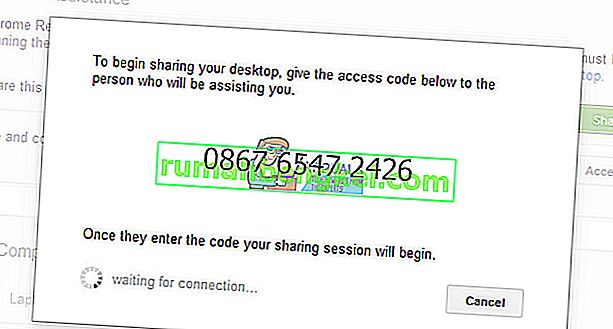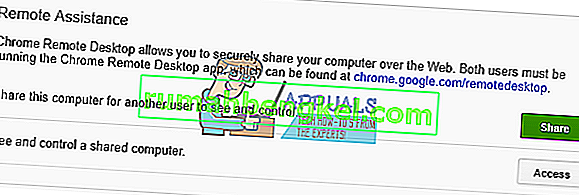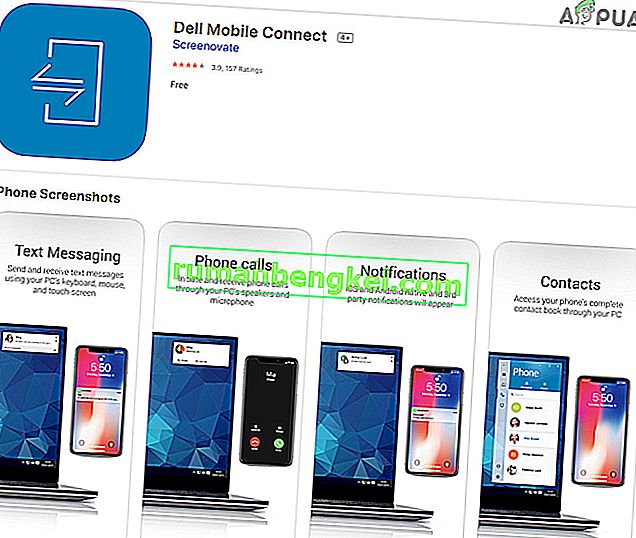O iMessage , sem dúvida, é um dos recursos mais populares do iOS. Com as atualizações mais recentes, ele se torna ainda melhor e mais útil. As pessoas usam o iMessage em todos os seus dispositivos iOS, como iPhones e iPads. Ele também tem suporte para computadores Mac, o que torna esta ferramenta de comunicação multiplataforma muito útil. Mas e nós, os usuários que têm PCs com Windows em casa e, especialmente, no trabalho? Como podemos obter o iMessage em nosso PC ?

Bem, pode não ser a tarefa mais fácil do mundo, mas não se preocupe, é por isso que estamos aqui. Neste artigo, você pode aprender como ao usar o iMessage no seu o Windows PC.
IMessage baseado em navegador?
Muitos aplicativos de mensagens podem ser usados por meio de seus serviços online baseados em navegador. Portanto, fazer o check-in, não importa onde você esteja, é fácil. No entanto, com o iMessage, a história é um pouco diferente. Não existe um serviço online dedicado da ferramenta de comunicação da Apple. A ideia principal por trás desse conceito é que a Apple deseja manter todos os seus serviços exclusivos para iDevices e computadores Mac . A abordagem da Apple deixa milhões de usuários incapazes de acessar o iMessage de PCs com Windows.
Porém, você sabe que eu nem começaria a escrever sobre o assunto se não tivesse boas notícias para você. Então, vamos direto ao ponto.
Existem algumas maneiras de obter o iMessage no seu PC, que achei úteis para mim. E, tenho certeza de que você também pode se beneficiar deles. Além disso, esses métodos também funcionam em Linux e UNIX. Isso significa que não importa que tipo de software operacional você usa, esses truques permitirão que você envie e receba iMessages.
No restante do artigo, explicarei as etapas fáceis que você precisa seguir para ficar em contato com as pessoas que mais importam para você, em seu iPad, iPhone, iPod touch, Mac e até mesmo em seu PC com Windows . Vamos fazer isso.
Como funciona o iMessage?
A Apple lançou o iMessage em 2012. Era um aplicativo de estoque do Mountain Lion (Mac OS 10.0). A partir desse momento, app Mensagens este da Apple permite-lhe escolher até conversas sobre o seu Mac onde você saiu fora em seu toque iPad, iPhone e iPad. A melhor coisa sobre o iMessage é que ele é totalmente gratuito e funciona com qualquer pessoa que tenha uma conta do iMessage ativada em seus iDevices e Macs.
Como obter o iMessage no seu Mac?
Se você não ativou o iMessage em seu computador Mac, aqui está o que você precisa fazer.
- Primeiro, certifique-se de ter o aplicativo instalado em seu computador.
- Procure “ Mensagens ” em Busca do Spotlight . Você também pode fazer isso por meio da pasta Aplicativos . (“Mensagens” é a versão desktop do iMessage)
- Caso você não tenha o iMessage no seu Mac, verifique se está executando o OS Mountain Lion (Mac OS 10.8) ou superior .
- Se o seu Mac OS for mais antigo que a versão mencionada, baixe o OS X mais recente que o seu computador permitir .
- Depois de atualizar seu Mac OS, verifique novamente se o Mensagens está instalado. Caso contrário, visite a Mac App Store e baixe o aplicativo de lá.
- Uma vez que você tem mensagens no seu computador, abra o aplicativo e sinal em com seu a Apple ID e senha . Lembre-se de que este aplicativo funciona apenas com sua conta Apple, então se você não tiver uma, você deve criar , antes de usar o Mensagens. Se você deseja criar sua conta Apple agora, você pode clicar no seguinte link Apple ID.
Depois de entrar no Mensagens, o aplicativo sincroniza e baixa automaticamente todas as conversas anteriores usadas com seu ID Apple. Então, você pode continuar quando parou. A vantagem do iMessage é que ele também sincroniza suas novas conversas em todos os iDevices e Macs associados ao mesmo ID Apple.
Depois de definir Mensagens em seu Mac, você pode usá-lo para enviar mensagens de texto, fotos, vídeos, mensagens de voz gratuitamente pela Internet.
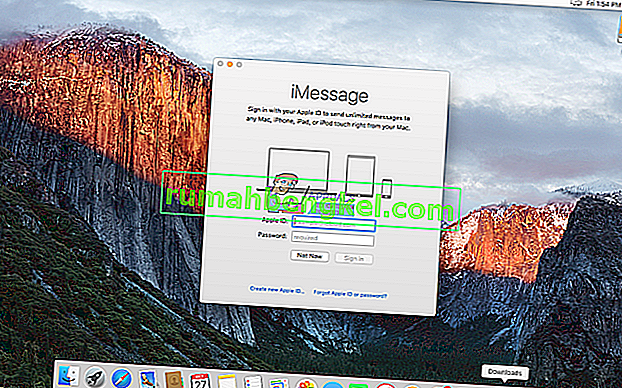
E se você tiver vários IDs da Apple?
Você NÃO PODE usar seus iDevices e Macs para fazer login em várias contas da Apple ao mesmo tempo . No entanto, você pode usar diferentes IDs da Apple em Mensagens e iMessage, mas não ao mesmo tempo. Portanto, você deve alternar entre seus IDs Apple e senhas manualmente cada vez que quiser fazer o login com IDs Apple diferentes.
Como obter o iMessage no seu PC?
Uma maneira de obter o iMessage em seu PC é utilizar o útil recurso Remote Desktop do Chrome . Aqui você pode fazer o download do Chrome Remote Desktop.
Para fazer as coisas funcionarem, você precisa primeiro configurar tudo no seu Mac. Chrome Remote Desktop irá fornecer -lhe acesso a iMessages conectando seu computador Windows para o Mac remotamente. A principal desvantagem é que você só pode acessar iMessages quando o Mac está ligado. E, claro, você precisa do seu ID Apple.
Usar a Área de Trabalho Remota do Chrome fornecerá a você uma conexão segura sem riscos de perda de informações pessoais. Você pode usar este método para acessar o iMessage com segurança de todos os PCs com Windows no mundo com um navegador Chrome instalado.
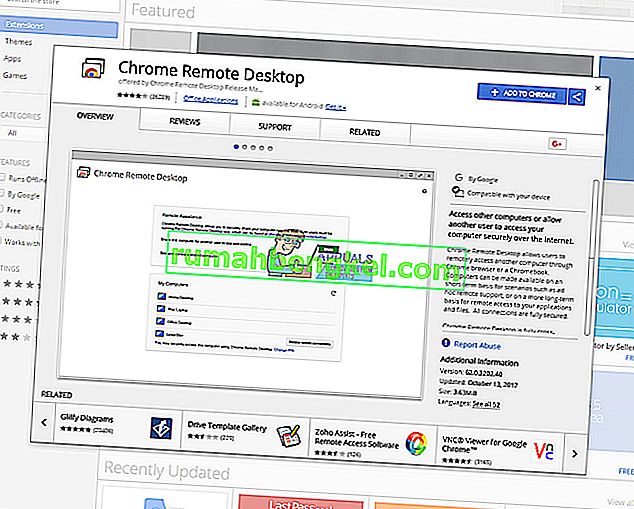
Acesse o iMessage usando a Área de Trabalho Remota do Chrome
Aqui estão as etapas para acessar seu iMessage usando a Área de Trabalho Remota do Chrome.
- Baixar e instalar o Chrome remoto área de trabalho em ambos , o seu o Windows PC e Mac .
- No computador Mac, vá para a extensão Remote Desktop e anote o código de acesso .
- Você precisará deste código para criar o
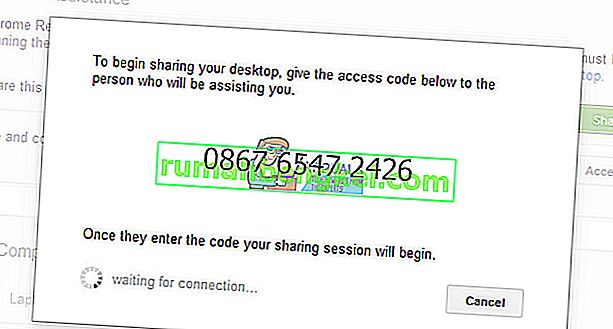
- Você precisará deste código para criar o
- Abra a Área de Trabalho Remota do Chrome em seu Windows
- Digite o código que você anotou em seu Mac para fornecer o acesso .
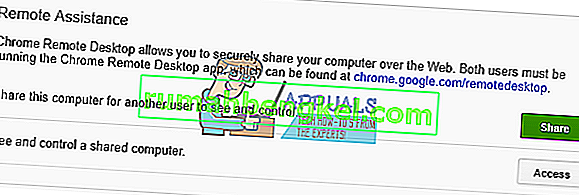
- Depois de estabelecer a conexão, você verá uma tela que mostra a área de trabalho do Mac . Se você não tiver uma área de trabalho Mac, pode optar por executar o macOS em uma máquina virtual.
- Use o iMessage por meio da conexão remota, como você costuma fazer no Mac.
Tenha em mente que durante esse método o seu Mac deve ser transformou em . Caso contrário, este truque não funcionará .
Use o Dell Mobile Connect
Dell Mobile Connect é um aplicativo para integração sem fio entre smartphones e PCs. Embora este aplicativo tenha sido projetado para máquinas Dell, ele também funciona em outras marcas. Está presente nos sistemas operacionais PC, Android e iOS. Mesmo que isso possa não fornecer funcionalidade completa em comparação com outras alternativas, as funcionalidades básicas funcionam perfeitamente.
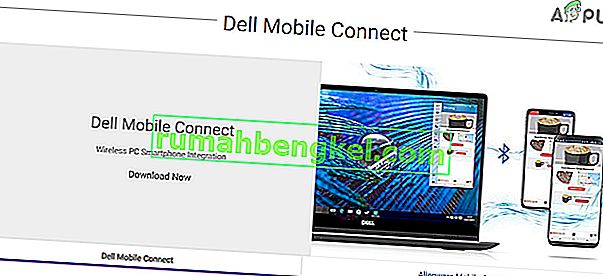
- Baixe e instale o Dell Mobile Client.
- No seu iPhone, baixe e instale o Dell Mobile Client.
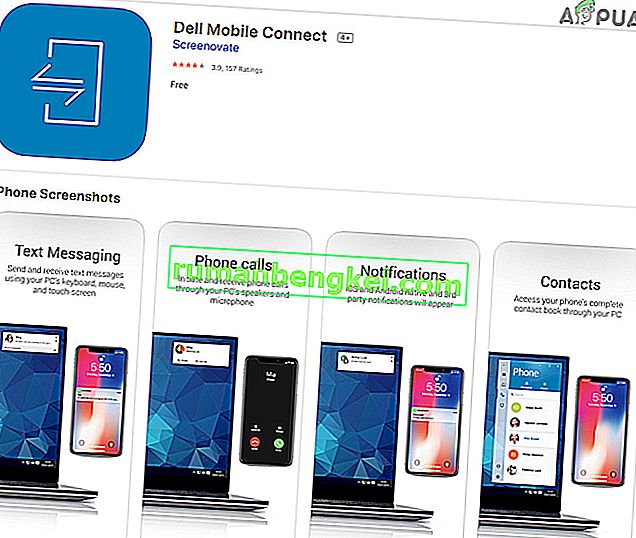
- Agora emparelhe o cliente PC Dell Mobile Connect e o cliente iPhone Mobile.
- Viva! agora todas as suas chamadas, mensagens, contatos e iMessage no seu PC. Mas há uma desvantagem: mensagens de grupo não são suportadas.
Acesse o iMessage por Jailbreaking
Outra forma de acessar o iMessage em um navegador é desbloquear o iPhone . Se você não está familiarizado com o termo “Jailbreaking”, aqui está o que significa.
O que significa Jailbreaking?
O jailbreak é um processo de substituição da versão real do iOS por um novo sistema operacional editado que oferece mais flexibilidade do que o original. Ele permite que você altere a aparência do seu iDevice. Ter um dispositivo desbloqueado significa que você tem acesso a muitos add-ons personalizados, ajustes e aplicativos que não estão disponíveis na App Store oficial da Apple. Com o processo de desbloqueio, o iOS obtém muitos recursos de personalização característicos do Android.
Um desses muitos ajustes úteis é a capacidade de acessar o iMessage de qualquer lugar através da Internet. Posteriormente, você pode até restaurar as configurações de fábrica do seu iPhone.
Aviso
Antes de tomar quaisquer medidas adicionais, você deve saber que nós NÃO NÃO recomendo jailbreaking seus iDevices. Não importa se falamos sobre seu iPhone, iPad ou iPod touch. Jailbreaking é um processo que anula automaticamente a garantia e o AppleCare + adquirido adicionalmente. Além disso, durante o procedimento você corre o risco de “ brickar ” o seu iDevice, encontrando um risco maior de quebras de segurança e malware plantado, além de uma série de bugs. Portanto, o jailbreak de iDevices é para usuários que se sentem muito confortáveis trabalhando e solucionando problemas em seus iPads, iPhones e iPods.
Ainda assim, deseja desbloquear seu iDevice?
Se você se sentir corajoso e confortável o suficiente para fazer o jailbreak do seu iDevice enquanto conhece todas as suas desvantagens, esta seção é apenas para você.
Além dos riscos, desbloquear seu iDevice também traz muitas vantagens . Ele permite que você acesse o Cydia , uma App Store alternativa para iDevices “desbloqueados”. Cydia não é um aplicativo comum que você pode encontrar na App Store da Apple. Você pode obtê-lo em seu iPhone usando apenas uma ferramenta de “desbloqueio”, como TaiG, Pangu, etc.
O jailbreak permite que você personalize seu iDevice de acordo com suas necessidades e gostos. Ele ainda fornece aplicativos que a Apple proíbe atualmente. Isso inclui ajustes como personalizações de tela de bloqueio, alteração dos aplicativos padrão, personalizações do centro de controle, recursos adicionais de 3D Touch e Touch ID, criação de atalhos, ajustes de IU e muito mais. Mas, o mais importante, o jailbreak dá acesso ao iMessage em todos os tipos de dispositivos , incluindo PCs com Windows .

Como desbloquear seu iDevice?
Antes de iniciar qualquer procedimento de desbloqueio, certifique-se de fazer um backup completo do seu iDevice. Para obter o nível mais alto de segurança, você pode fazer isso em 2 locais (na nuvem e localmente).
Depois de concluir os backups, a melhor coisa a fazer é restaurar seu iDevice usando o iTunes. Ter um iPhone ou iPad limpo oferece melhores resultados durante o processo de jailbreak.
A próxima etapa é baixar um software de jailbreak no seu PC ou Mac. Execute o software e siga as instruções para prosseguir com o procedimento. Depois de instalar o sistema operacional desbloqueado em seu iDevice, procure um aplicativo chamado Cydia. Se você não conseguir encontrar, baixe-o da internet. Cydia é a sua loja de aplicativos com jailbreak que pode fazer muitos truques e ajustes.
Agora, você precisa comprar o aplicativo chamado Mensagens Remotas . Este aplicativo permite que você acesse o iMessage de todos os tipos de dispositivos e computadores, incluindo PCs . Você só precisa inserir as credenciais de autenticação e usar o endereço IP do seu iPhone em qualquer navegador seguido por 333. Em seguida, é necessário fazer o login para obter acesso total ao iMessages.
Acesse o iMessage em dispositivos Android
Ainda esperamos que um dia a Apple lance um aplicativo iMessage para usuários do Android, mas provavelmente não vai acontecer em breve. No entanto, se quiser acessar o iMessage em seu dispositivo Android , você tem algumas opções disponíveis. Existem alguns aplicativos Android, como iMessage Android e outros, que permitem o uso de iMessages no Android . Com esses aplicativos, você pode enviar mensagens diretamente para iPhones, iPads, iPods e Macs de seu dispositivo Android. Essa é uma experiência de bate-papo totalmente entre dispositivos.

Palavras Finais
Ter uma experiência de bate-papo iMessage perfeita em todas as plataformas é o que todos nós queremos que aconteça um dia. Esperamos que a Apple ouça o feedback de seus usuários e faça algumas mudanças para criar o serviço de mensagens ideal. No entanto, até esse dia, teremos que usar soluções alternativas como as explicadas neste artigo.
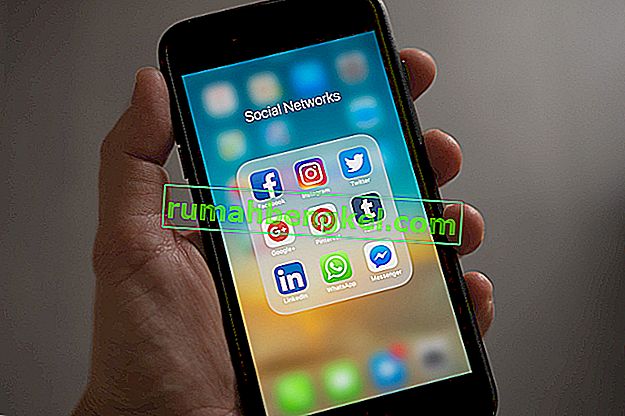
Além disso, há milhões de serviços não-Apple de mensagens que fornecem cruz - plataforma de suporte, incluindo iOS, Android, Mac OS X, Windows, Linux e Chrome OS. Viber, Skype, Whatsapp, Facebook Messenger, Telegram, Kik são algumas das alternativas mais populares do iMessage. E, tenho certeza que você já está usando alguns deles.
Experimente esses métodos para usar iMessages em seu PC e nos informe se você está familiarizado com algum outro truque para obter acesso multi-plataforma ao iMessage. Além disso, fique à vontade para compartilhar se o iMessage é seu aplicativo de bate-papo favorito ou se você usa alguma outra alternativa mais conveniente.